フットプリントは、モザイク データセット内の各ラスターのアウトラインです。アウトラインは、「ラスター データセットの範囲」ではなく「ラスター データセット内の有効なラスター データの範囲」を示すものと考えてください。たとえば、Landsat などの衛星画像の場合、有効ラスター データの範囲は、ファイルの範囲情報が示唆するようなきれいな四角形にはなっていません。有効ラスター データの範囲は歪んだ四角形であり、それを NULL ピクセルが取り囲んで、きれいな四角形とのすきまを埋めています。次の例は、Landsat 1G シーンと、作成されたフットプリント (緑のポリゴン) を示しています。 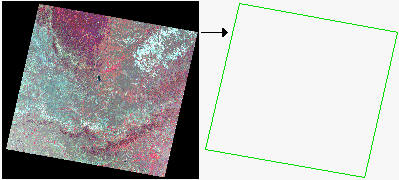
フットプリントは、モザイク データセットの空間参照を使用して作成されます。これは、ソース ラスター データセットと異なる場合があります。これは、ラスター データをモザイク データセットに追加しているときに選択されたラスター タイプに基づいて作成されます。たとえば、ラスター データセットのラスター タイプを使用して TIFF ファイルを追加する場合は、ラスター データセット全体のフットプリントが作成されます。これに対し、Landsat のラスター タイプを使用したデータセットを追加する場合は (TIFF として格納されている場合でも)、NULL データを除外したフットプリントが作成されます。
各データセットをモザイクするときに、データセットをフットプリントでクリップするか、フットプリントを無視してすべてのピクセルが表示されるようにすることができます。この設定は、[モザイク データセット プロパティ] ダイアログ ボックスで変更できます。[デフォルト] タブをクリックし、[常にラスターをフットプリントにクリップ] プロパティを [はい] または [いいえ] に変更します。
NoData のエリアは、フットプリントの形状によって除外されるコンテンツの典型的な例ですが、フットプリントを使用して、スキャンされた地図画像の襟をクリップしたり、ジオリファレンス済みのスキャンされた航空写真の周囲の黒いフレーム領域と指標マークを削除することもできます。各ラスター データセットのフットプリントは、モザイク データセット内にポリゴンとして保存されます。[フットプリントの構築 (Build Footprints)] ツールを使用してフットプリントを変更していくつかの系統的な計算を実行するか、ArcMap の標準フィーチャ編集ツールを使用することができます。
[モザイク データセットの NoData の定義 (Define Mosaic Dataset NoData)] ツールを使用して、NoData 値をモザイク データセットの表示から削除することもできます。このツールを使用すると、複数の NoData 値を指定することができます。
モザイク データセットを表示すると、モザイクした画像が示されますが、表示できない場合は、フットプリントが表示されます。デフォルトでは、フットプリントは緑色の枠で表現されるポリゴンとして表示されますが、このシンボルは、ArcMap の標準レイヤー シンボル プロパティを使用して変更できます。
フットプリントの再計算
このセクションは、ArcGIS for Desktop Standard および ArcGIS for Desktop Advanced にのみ該当します。
ラスター データセットの追加時に、フットプリントが正しく定義されないことがあります。これは、範囲に関して十分なメタデータが使用できないか、ラスター データセットに NoData を表すピクセルが含まれることがあるためです。あるいは、データセットを変更して、データ内の特定のフィーチャが表示されないようにする場合があります。
ArcMap 内の編集ツールを使用して各フットプリント ポリゴンの形状を変更するか、[フットプリントの構築 (Build Footprints)] ツールを使用することができます。
放射量補正によるフットプリントの再計算
ラスター データセットのフットプリントをその放射量に従って再計算すると、フットプリントの形状がピクセル値の範囲に基づいて再定義されます。このオプションは、通常、境界エリアの除外に使用され、有効なデータは定義されません。このような境界エリア (大部分は黒または白) は、回転したラスター データセットまたはシーン (補正されたが、モザイクされていないもの) に生じます。フットプリントは、境界ピクセル値の放射量に基づいて再計算されます。
この計算は、[フットプリントの構築 (Build Footprints)] ツールで放射量に基づいた手法を使用して実行されます。
推奨される設定の詳細については、「放射量の情報を利用したフットプリントの再計算」をご参照ください。
クリップ
フットプリントを境界 (境界の形状が変更されている場合) または別のポリゴン フィーチャクラスにクリップするには、次の手順を実行します。
- [編集] ツールバーの [エディター] ドロップダウン メニューをクリックし、[編集の開始] をクリックします。
- [エディター] ツールバーの [編集] ツール
 を使用して、フットプリントをクリップする境界またはフィーチャクラスをクリックして選択します。
を使用して、フットプリントをクリップする境界またはフィーチャクラスをクリックして選択します。 - [コンテンツ] ウィンドウで [フットプリント] レイヤーを選択します。
- [エディター] ツールバーの [エディター] ドロップダウン メニューをクリックし、[クリップ] をクリックします。
- [バッファーと重なる領域を残す] ラジオ ボタンをクリックし、[OK] をクリックします。
縮小
[フットプリントの構築 (Build Footprints)] ツールを使用してフットプリントを縮小するには、[縮小距離] パラメーターに値を指定します。この値は、モザイク データセットの座標系の単位で指定する必要があります。
フットプリントの縮小は、放射量 (最小および最大データ値を指定) によってフットプリントの再計算処理の一部として行う方法と、縮小はしても放射量によるフットプリントの形状変更は行わない方法の 2 つがあります。後で実行するには、[フットプリントをデフォルトに戻す] のオプションをオンにします。オンにすると、適用される変換 (単純なアフィン変換やより複雑なオルソ補正など) に従い、フットプリントの形状を計算してから、指定した [縮小距離] で形状を縮小します。
変換の更新
ラスター データセットに適用される変換を変更したり、オルソ補正で使用される DEM を更新したりする場合、フットプリントを更新して変換時の変更内容を反映させる必要があります。更新するには、[フットプリントの構築 (Build Footprints)] ツールを使用するか、[計算方法] パラメーターを [ジオメトリ] に設定します。
フットプリント再計算の取り消し
フットプリントに行った編集に誤りがあった場合は、データを削除して再度追加する必要はありません。[フットプリントの構築 (Build Footprints)] ツールを使用して、[計算方法] パラメーターを [ジオメトリ] に設定できます。
フットプリントの置き換え
[モザイク データセット ジオメトリのインポート (Import Mosaic Dataset Geometry)] ツールは、結合操作を使用して、モザイク データセットのフットプリントをフィーチャクラスのフットプリント ポリゴンに置き換えます。結合を実行するには、両方のファイルに共通の属性フィールドが必要です。
このツールは、境界またはシームライン ポリゴンの置き換えにも使用できます。
フットプリントのエクスポート
モザイク データセットのフットプリントをエクスポートする必要がある場合は、[フィーチャのコピー (Copy Features)] ツールを使用します。このツールは、すべてのフットプリントとモザイク データセットの属性テーブルに含まれるすべての関連フィールドを含むポリゴン フィーチャクラスを作成します。